Los superusuarios administradores estándar y los administradores estándar pueden crear usuarios administradores nuevos.
En el portal Empresa (Enterprise), haga clic en .
Procedimiento
- Para crear usuarios administradores nuevos, haga clic en Nuevo administrador (New Admin) o .
- En la ventana Nuevo administrador (New Admin), introduzca los siguientes detalles:
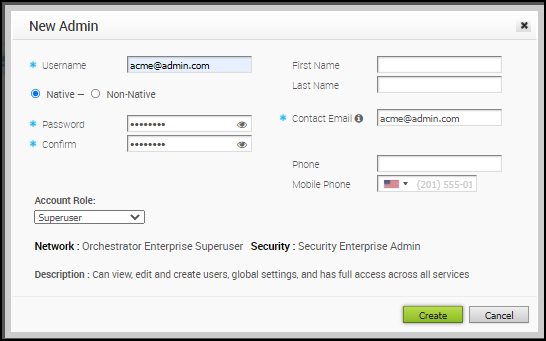
- Introduzca los detalles del usuario, como el nombre de usuario, la contraseña, el nombre, el correo electrónico y los números de teléfono.
- El nombre de usuario debe tener el formato de dirección de correo electrónico, como [email protected].
- La contraseña debe cumplir los siguientes requisitos:
- El número de caracteres debe estar comprendido entre 8 y 32.
- Debe tener al menos un carácter en minúscula.
- Debe tener al menos un número.
Nota: A partir de la versión 4.5, ya no se admite el uso del carácter especial "<" en la contraseña. En los casos en los que los usuarios ya hayan utilizado "<" en sus contraseñas en versiones anteriores, deben eliminar el carácter para guardar los cambios en la página.
- Si seleccionó el modo de autenticación Nativo (Native) en Configurar autenticación empresarial, el tipo de usuario se seleccionará como nativo. Si seleccionó otro modo de autenticación, puede elegir el tipo del usuario. Si elige que el usuario no sea nativo, la opción de contraseña no estará disponible, ya que se hereda del modo de autenticación.
- Seleccione la función de usuario en la lista desplegable Función de cuenta (Account Role). Una vez que seleccione una función, se mostrarán las funciones de redes y seguridad de la función seleccionada, junto con la descripción.
- Haga clic en Crear (Create).
Resultados
Los detalles del usuario se mostrarán en la página
Administradores (Administrators).